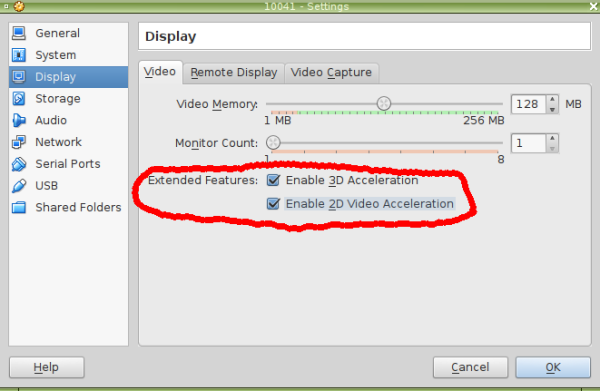Zu Testzwecken habe ich immer eine VirtualBox-Maschine mit dem neuesten Windows 10-Build. Ich habe Windows 10 Build 10041 installiert und ein Problem festgestellt, dass der VirtualBox-Grafiktreiber darin nicht funktioniert hat. Daher konnte ich keine Mausintegration, automatische Größenänderungsoption für die Gastanzeige, Freigabe der Zwischenablage usw. erhalten. Zum Glück ist es sehr einfach, dieses Problem zu beheben.
Wie Sie vielleicht bemerkt haben, werden die neuesten Versionen von Oracle VirtualBox von Windows 10 unterstützt. Die entsprechende Vorlage ist in Windows- und Linux-Versionen der VirtualBox-Software verfügbar:

Nach der Installation von VirtualBox Guest Additions funktioniert der Grafiktreiber jedoch nicht. Dies liegt daran, dass für diese Windows 10-Computervorlage die Videobeschleunigung deaktiviert ist, sodass der Treiber nicht installiert und das virtuelle Videogerät nicht erkannt werden kann.
Sie müssen es nur ändern.
- Schalten Sie Ihre Windows 10-VM aus.
- Öffnen Sie die Einstellungen und gehen Sie zum Abschnitt Anzeige auf der linken Seite. Dort müssen Sie beide Kontrollkästchen unter 'Erweiterte Funktionen:' aktivieren.
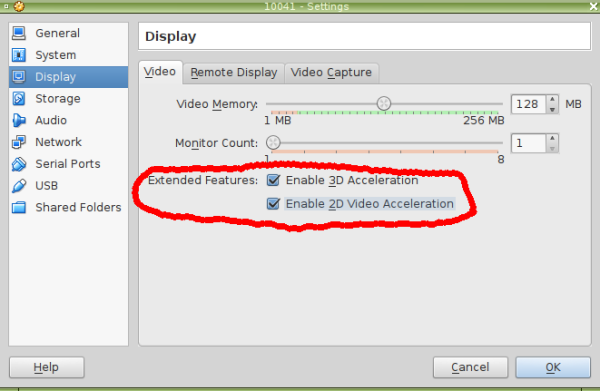
- Klicken Sie auf OK und schalten Sie Ihre VM ein.
Der richtige Treiber wird automatisch installiert und aktiviert.

Sie erhalten alle fehlenden Funktionen. Du bist fertig.